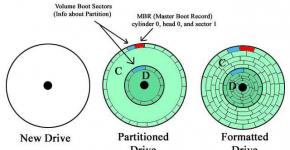Lenovo-da tiklashni qayta ishga tushirish nima. Android-da tiklash menyusi: bu nima va u nima uchun kerak? Bu qanday hayvon
Ushbu maqolada biz Android-da Qayta tiklash rejimi nima ekanligini, uni mashhur ishlab chiqaruvchilarning turli modellariga qanday kiritish haqida gaplashamiz, shuningdek, tez-tez beriladigan savollarga javob beramiz.
Qayta tiklash nima?
Qayta tiklash rejimi Android tizimining "tiklash rejimi" deb ataladi. Qurilmaga qutidan tashqarida keladigan Factory Recovery funksiyasi cheklangan, ammo undan ham bajarishingiz mumkin yoki.
O'zgartirilgan Recovery (CWM yoki TWRP) bilan bir qator yangi funktsiyalar paydo bo'ladi, jumladan, olish qobiliyati ildiz to'g'ri, tizimning zaxira nusxalarini yaratish Va zaxira nusxalaridan tiklash, shuningdek, biz alohida maqolada muhokama qiladigan boshqa qiziqarli variantlar.
Qayta tiklashda qanday ishlash kerak: ko'rsatmalar
Android qurilmalarida Recovery dasturiga kirish uchun avval qurilmani o'chirishingiz kerak, so'ngra ma'lum bir tugmalar birikmasini ekran yonib turguncha bosib turing. Afsuski, Samsung smartfonlarida ham, HTC, LG, Xiaomi va boshqalarda ham Qayta tiklash menyusiga kirishingiz mumkin bo'lgan yagona kombinatsiya mavjud emas. Shuning uchun, quyida biz turli modellar uchun ko'rsatmalar to'pladik.
(!) To'g'ri, uchta deyarli universal usul mavjud - har biri haqida batafsil ma'lumot maqolaning oxirida yozilgan:- Android qurilmangizni kompyuteringizga ulaganingizdan so'ng, uni ADB yordamida Windows buyruq qatori orqali tiklash rejimiga o'tkazishingiz mumkin.
- Maxsus ilovalar tizimdan Recovery menyusiga kirishga imkon beradi.
- Buyruqni kiritish orqali Terminal orqali (ROOT huquqlari talab qilinadi).
Menyu bo'ylab navigatsiya ovoz balandligini oshirish va pasaytirish tugmalari yordamida amalga oshiriladi va tanlash quvvat/qulf tugmasi bilan amalga oshiriladi. Yangi qurilmalarda CWM va zaxiralarni tiklash sensorli sezgir bo'lishi mumkin.
Lenovo-da tiklashni qanday ishga tushirish kerak
Lenovo smartfoni o'chirilgan holda, bir vaqtning o'zida bosing va ushlab turing:
- Ovoz balandligi « + "Va" ON»
Agar u ishlamasa, foydalaning:
- Ovoz balandligi « + », Ovoz balandligi « – " bilan birga quvvat tugmasi
Agar sizda Google Nexus plansheti yoki smartfoningiz bo'lsa, avval Fastboot rejimiga o'tishingiz va u yerdan tiklashga o'tishingiz kerak bo'ladi. Buning uchun ushlab turing:
- Ovoz " Pastga» + kiritish

Keyin "Qayta tiklash rejimi" ga o'tish uchun ovoz balandligi tugmalaridan foydalaning va quvvat/qulf tugmasini bosib tanlang.
Kombinatsiyadan foydalaning:
- Ovoz balandligi « Pastga» + ishga tushirish

Ba'zilarida (siz to'g'ridan-to'g'ri tiklashga o'tasiz):
- Ovoz balandligi « U.P.» + ishga tushirish

Ko'pgina HTC qurilmalarida siz avval Bootloader-ga o'tasiz va shundan keyingina ovoz balandligi tugmalaridan foydalanib, "" ga o'tishingiz kerak bo'ladi. Qayta tiklash" va quvvat tugmasini bosib unga o'ting.
Bootloader menyusining o'zida element mavjud " Zavod sozlamalarini tiklash", barcha telefon parametrlarini zavod sozlamalariga qaytarish uchun javobgardir.
Barcha zamonaviy Samsung modellari tiklash rejimiga kirish uchun quyidagi tugmalar birikmasidan foydalanadi:
- "tugmasi" Uy» + hajmini oshirish + kiritish

Eski qurilmalarda:
- « Uy» + kiritish
Eski Samsung planshetlarida:
- Ovozni oshiring + kiritish
Meizu smartfonlarida qayta tiklash imkoniyati yo'q, lekin ularda proshivka o'rnatishingiz yoki sozlamalarni zavod sozlamalariga qaytarishingiz mumkin bo'lgan menyu mavjud.

Unga kirish uchun quyidagi kombinatsiyadan foydalaning:
- « ON» + Ovoz balandligi « U.P.»
- tugmasini bosib turing Ovozni pasaytirish"Va" Oziqlanish» LG logotipi paydo bo'lguncha bosing.
- Keyin ularni tezda qo'yib yuboring va yana ushlab turing.
- Menyu yuklanishini kuting.

Xiaomi telefoningiz oʻchirilgan holda quyidagi tugmalarni ushlab turing:
- Ovoz balandligi « Bundan tashqari» + kiritish

Xiaomi tiklash menyusi bir necha tillarda mavjud (sukut bo'yicha xitoy tilida ishlaydi). Ingliz tiliga o'zgartirish uchun fotosuratda ko'rsatilgandek tugmani bosing.

Shundan so'ng siz Xiaomi-ni Fastboot, Download yoki Recovery rejimlarida yuklashingiz mumkin.

Ko'pgina Sony telefonlarida stock Recovery o'rnatilmagan (siz TWRP o'rnatishingiz kerak bo'ladi) va faqat ba'zi modellarda mavjud. Siz kombinatsiyalardan biri yordamida tizimga kirishingiz mumkin (bir vaqtning o'zida sinab ko'ring):
- « ON» + tovushni kamaytirish
- « ON» + qisqa bosing Ovoz balandligi « Yuqoriga"SONY logotipi paydo bo'lguncha, keyin ovozni tezda ko'taring" Bundan tashqari»
- « ON» + tovushni kamaytirish + hajmini oshirish

Xitoy ishlab chiqaruvchisi Huawei telefonlari va planshetlari uchun:
- Ovoz « Pastga» + Quvvat
- Ovoz « U.P.» + Quvvat

- Quvvat tugmasi va Ovozni pasaytirish tugmachalarini bosing va ushlab turing Pastga» 2-3 soniya, keyin ularni qo'yib yuboring.
- ga olib ketilasiz Fastboot Flash rejimi. Yordamida Ovoz balandligi « Pastga»/« U.P."variantni" ga o'zgartiring Qayta tiklash rejimi».
- Tanlovingizni quvvat tugmasi bilan tasdiqlang.

Recovery on Fly-ga qanday kirish mumkin
"Fly" logotipi yoki tebranish paydo bo'lguncha ushbu kombinatsiyalardan birini bosib turing - aniq modelga bog'liq:
- Ovoz « Pastga» + kiritish
- Ovoz « U.P.» + kiritish
Asus-da tiklashga qanday kirish mumkin
- Qisqich quvvat tugmasi Va Ovoz balandligi « + "(ikkinchi variant: oziqlanish Va Ovoz balandligi « – »).
- Vibratsiyadan so'ng, ushlab turishni davom ettirgan holda quvvat tugmasini qo'yib yuboring Ovoz balandligi Qayta tiklash paydo bo'lishidan oldin.
Qayta tiklashni Xitoy telefonlarida qanday ishga tushirish kerak - Doogee, Bluboo, Blackview, Oukitel, Elephone, UMI va boshqalar.
- Ovoz balandligini ushlab turish" U.P.» + « ON».
- Menyu paydo bo'lganda, " ga o'ting Qayta tiklash» tugmasi Ovoz balandligi « U.P.", bilan tasdiqlang Ovoz balandligi « Pastga».

Android operatsion tizimida ishlaydigan har qanday mobil qurilma Recovery deb nomlangan o'rnatilgan diagnostika dasturi bilan birga keladi. Umuman olganda, Android-ni tiklash kontseptsiyasi ko'p jihatdan operatsion tizimdan alohida o'rnatilgan va diagnostika funksiyasiga ega kompyuter BIOS-ga o'xshaydi. Qayta tiklash nima va u nima uchun kerak - bugungi materialimizda o'qing.
Android uchun zaxiralarni tiklash
Qayta tiklash nima? Bu apparat diagnostikasi, tizimni tiklash va zaxiralash uchun ishlatiladigan Android qurilmalariga kiritilgan dasturiy ta'minot. Ishlab chiqaruvchidan qat'i nazar, har bir smartfonda ushbu rejim mavjud. Ishlab chiqaruvchi tomonidan o'rnatilgan qutqaruv paketi stok deb ataladi. Ushbu rejimga kirish uchun qurilma o'chirilgan vaqtda ma'lum bir tugmalar birikmasini bosib turishingiz kerak, kombinatsiya qurilma brendiga qarab o'zgaradi. Qayta tiklashni adb ilovasi yordamida kompyuter yordamida ham boshlash mumkin. 
Eng keng tarqalgan qurilmalar uchun bir nechta kombinatsiyalar:
- Samsung Galaxy telefonlarida tiklash rejimiga kirish uchun quvvat, uy va ovoz balandligi tugmalarini bosib ushlab turishingiz kerak. Qayta tiklash ekranda yuklashni boshlaguncha bosing va ushlab turing;
- LG qurilmalarida quvvat va ovozni pasaytirish tugmachalarini bosish orqali tiklash rejimi ishga tushiriladi. Birinchidan, ekranda kompaniya logotipi paydo bo'lishi kerak, shundan so'ng siz yana tugmachalarni bosishingiz kerak, keyin kirish menyusi paydo bo'ladi;
- Google Nexus-da siz avval ovoz balandligini oshirish va pasaytirish tugmalarini bosib ushlab turishingiz kerak, so'ngra quvvat tugmasini qo'shishingiz kerak. Ko'rsatilgan menyuda tiklash rejimini tanlash uchun ovoz darajasini o'zgartirish uchun tugmalardan foydalaning;
- Har qanday brendning ko'pgina qurilmalarida ovoz balandligini oshirish va pasaytirish tugmachalarini, shuningdek quvvat tugmasini bosib ushlab turishning standart usuli ishlaydi.
Stokni tiklash sizga yangi proshivka, OTA yangilanishlarini o'rnatish va qurilmani zavod sozlamalariga qaytarish imkonini beradi. To'g'ri, agar siz to'satdan jamoadan norasmiy dasturiy ta'minotni o'rnatishga qaror qilsangiz, unda siz buni qila olmaysiz - faqat rasmiylar qo'llab-quvvatlanadi.
Android uchun maxsus tiklash
Ushbu dastur Android operatsion tizimidan foydalangan holda butun katta jamoa tomonidan yaratilgan. Maxsus tiklash yonib-o'chgandan so'ng, u zaxirani almashtiradi va zaxirani tiklash rejimidan TWRP yoki Clockwork Modga o'tish amalga oshiriladi.
Bunday tiklash ancha kengroq imkoniyatlarga ega, masalan, TWRP tizimning to'liq zaxira nusxalarini yaratishga imkon beradi, bu hatto o'lik operatsion tizimni ish holatiga qaytarishga imkon beradi. Maxsus tiklash tufayli siz norasmiy dasturiy ta'minotni o'rnatishingiz, bo'limlarni o'rnatishingiz, interfeys dizaynini o'zgartirishingiz va boshqa ko'p narsalarni amalga oshirishingiz mumkin. TWRP-da bunday rejimning barcha xususiyatlarini aslida yuklab olmasdan ta'minlay oladigan rasmiy dastur mavjud. Foydalanuvchilar uchun uning asosiy afzalligi qulay interfeysni o'rnatish imkoniyatidir.  Yana bir mashhur variant - Clockwork Mod. U allaqachon ildiz huquqlari faollashtirilgan qurilmalarda ROM-menejer ilovasi yordamida o'rnatilishi mumkin. Ushbu tiklash zaxira nusxalarini yaratish va tiklash, tizimni qattiq qayta tiklash va dasturiy ta'minotni o'rnatishga qodir. U TWRP kabi qulay va estetik interfeysga ega emas, lekin u funksionallik jihatidan kam emas.
Yana bir mashhur variant - Clockwork Mod. U allaqachon ildiz huquqlari faollashtirilgan qurilmalarda ROM-menejer ilovasi yordamida o'rnatilishi mumkin. Ushbu tiklash zaxira nusxalarini yaratish va tiklash, tizimni qattiq qayta tiklash va dasturiy ta'minotni o'rnatishga qodir. U TWRP kabi qulay va estetik interfeysga ega emas, lekin u funksionallik jihatidan kam emas. 
Ikkala dastur ham hamjamiyat uchun ochiq, ya'ni har kim o'z kodini qo'shishi va yaxshilashi, shuningdek, uni rasman qo'llab-quvvatlanmaydigan gadjetlarga o'tkazishi mumkin.
Clockwork Mod yoki TWRP o'rnatilmoqda
O'rnatishning bir nechta usullari mavjud, shu jumladan ROM-menejer ilovasi orqali yuqorida tavsiflangan usul, ammo bu erda biz Galaxy Nexus Toolkit yordam dasturidan foydalangan holda barcha turdagi qurilmalar uchun eng mosini tasvirlab beramiz. 
Avval siz smartfoningizni o'chirib qo'yishingiz kerak, so'ngra uni tiklash rejimiga o'tishingiz kerak - biz buni qanday qilishni yuqorida aytib o'tdik. Endi biz uni kompyuterga ulaymiz va aslida Galaxy Nexus Toolkit-ni ishga tushiramiz, unda biz Flash Recovery elementiga mos keladigan 6 tugmachasini bosamiz. Keyin bizdan TWRP va CWM o'rtasida tanlov qilish so'raladi - o'zingizning xohishingizga ko'ra tanlang, siz ikkala rejimni ham navbat bilan sinab ko'rishingiz mumkin. 
Maxsus tiklashni operatsion tizimdan yoki Fastboot rejimida Qayta tiklash elementini tanlash orqali yuklab olishingiz mumkin. Oldingizda bir necha qator matn paydo bo'lishi kerak:
- Endi tizimni qayta ishga tushirish - operatsion tizimni normal qayta ishga tushirish;
- Sdcard-dan zip-ni o'rnatish - qurilma xotirasidan yoki flesh-kartadan arxivni o'rnatish;
- Ma'lumotlarni o'chirish / zavod sozlamalarini tiklash - tizimni zavod parametrlariga qaytarish va ichki xotira ma'lumotlarini to'liq tozalash;
- Kesh qismini o'chirish - kesh bo'limini tozalash, har bir yangi proshivkani o'rnatishdan oldin buni qilish yaxshi bo'lardi;
- Zaxiralash va tiklash - hamma narsa aniq, tiklash arxivlarini yaratish va tiklashning o'zi;
- O'rnatish va saqlash - yoqish/o'chirish, shuningdek xotira bo'limlarini formatlash.
- Kengaytirilgan - CWM yoki TWRP-ni qayta ishga tushirishingiz, ichki xotirani bo'limga bo'lishingiz, tizim ilovalari huquqlarini tiklashingiz va boshqalar mumkin bo'lgan qo'shimcha sozlamalar.
Esda tutingki, uchinchi tomon tomonidan tiklash nafaqat yangi norasmiy dasturiy ta'minotni o'rnatish uchun kerak bo'ladi, balki o'rnatilgan yechimdan foydalanganda siz hal qila olmaydigan kundalik vazifalarni hal qilish uchun ham juda foydali bo'ladi. Ikkita eng mashhur variantga qo'shimcha ravishda, uchinchi tomonning boshqa qayta tiklashlari mavjud bo'lib, ularning aksariyati har bir o'ziga xos brend uchun alohida mos keladi, shuning uchun smartfon modelingiz uchun barcha mumkin bo'lgan variantlarni diqqat bilan o'rganishingizni tavsiya qilamiz.
Umid qilamizki, endi siz tiklash nima ekanligini va undan qanday foydalanishni o'z foydangiz uchun bilasiz, lekin telefoningizning miyasiga kirib borishda ehtiyot bo'ling - elektron uskunalar dasturiy ta'minot o'zgarishlariga juda sezgir va yangi dasturiy ta'minotning noto'g'ri o'rnatilishi istalmagan oqibatlarga olib kelishi mumkin. Qurilmangizni yangilashda omad tilaymiz va keyingi safar ko'rishguncha!
Agar siz buni o'qiyotgan bo'lsangiz, bu sizni qiziqtirganligini anglatadi, shuning uchun bizning kanalimizga obuna bo'ling va bir narsa uchun harakatingiz uchun like bosing (bosh barmog'ingizni yuqori). Rahmat!
@mxsmart Telegram kanalimizga obuna bo'ling.
Agar siz Android planshetini o'zingiz yoqishga harakat qilgan bo'lsangiz, ehtimol siz "Qayta tiklash" tushunchasiga duch kelgansiz. Bugun biz bu narsa nima ekanligini, nima uchun umuman kerakligi va, albatta, uni qanday kiritish haqida batafsil gaplashamiz.
Qayta tiklash nima
Qayta tiklash rejimi - bu Android qurilmalari uchun maxsus yuklash rejimi bo'lib, u sizga operatsion tizim sozlamalarini to'liq tiklash, qurilmani qayta yoqish, butun tizim yoki uning alohida bo'limlarining zaxira nusxasini yaratish (shuningdek, bu bo'limlarni keyinroq tiklash) va boshqa narsalarni qilish imkonini beradi. . Shu bilan birga, ushbu rejimning ishlashi uchun operatsion tizimning o'zi to'liq ixtiyoriydir. Shuning uchun qurilma endi normal rejimda ishlamasa, tiklash menyusiga tez-tez kiriladi. Va aynan shuning uchun bu rejim "tiklash" (inglizcha "recovery" dan) deb ataladi.
Qayta tiklashga qanday kirish mumkin
Qayta tiklashni yuklash uchun odatda qurilmaning apparat tugmalari ishlatiladi. Eng keng tarqalgan kombinatsiyalar:
Biroq, ba'zi ishlab chiqaruvchilar "bunday narsa" bilan kelishi mumkin, shuning uchun siz izlash va tajriba qilishingiz kerak.
Agar hamma narsa to'g'ri bajarilgan bo'lsa, qurilma ekranida yolg'onchi robot paydo bo'ladi, uning tepasida buyruqlar bilan menyu bo'ladi.

Qayta tiklashni yuklab olishning yana bir usuli - bu smartfon yoki planshetni to'g'ridan-to'g'ri operatsion tizimning o'zidan tiklash rejimiga qayta yoqish uchun ishlatilishi mumkin bo'lgan maxsus ilovalar (masalan, Qayta yuklash menyusi). Biroq, ushbu ilovalar talab qilishini yodda tutish kerak.

Qayta tiklash rejimida navigatsiya asosan ovoz balandligi tugmachalari va quvvat tugmasi yordamida tanlash amalga oshiriladi. Navigatsiya uchun faqat ovoz balandligini pasaytirish tugmasi ishlatiladigan qurilmalar ham mavjud va ovoz balandligini oshirish tugmasi tanlovni tasdiqlash uchun ishlatiladi.
Yuqorida aytilganlarning barchasiga bitta muhim tafsilotni qo'shish kerak. Qayta tiklash rejimining funksionalligi hech qanday tarzda universal emas va qurilmaga qarab sezilarli darajada farq qilishi mumkin. Bu ma'noda Xitoyning "noname" planshetlari va ba'zi B-brendlari ajralib turadi, ularning tiklanishida umuman buyruqlar ro'yxati mavjud emas.
Ushbu maqola Android telefoni yoki plansheti Qutqaruv menyusi rejimiga o'tilmasa, muammoga bag'ishlangan. Ushbu rejimni yoqish uchun nima qilish kerakligini bilib olasiz.
Ushbu maqola barcha Android qurilmalari ishlab chiqaruvchilarining telefonlari va planshetlari uchun javob beradi: Samsung, LG, Sony, Huawei, Xiaomi, HTC, ZTE, Fly, Alcatel va boshqalar. Biz sizning harakatlaringiz uchun javobgar emasmiz.
Har qanday operatsion tizim singari, Android-da gadjet yoqilganda maxsus yuklash rejimi mavjud, ammo tizimning o'zi yuklanmaydi. Ushbu rejim qayta tiklash rejimi deb ataladi. U har qanday Android mahsulotida mavjud bo'lib, proshivkani zaxira nusxasidan tiklash, proshivkani o'zgartirish, sozlamalarni tiklash yoki gadjet muzlaganda uni qayta ishga tushirish imkonini beradi.
Ildiz huquqlaridan farqli o'laroq, tiklash rejimidan foydalanish xavfli bo'lmaydi, chunki u ishlab chiquvchi tomonidan bloklanmagan. Har bir foydalanuvchi ushbu funksiyadan rasman foydalanishi mumkin.
Ba'zi gadjetlarda rasmiy tiklash umuman yo'q, shuning uchun siz darhol maxsus qurilmani o'rnatishingiz kerak. Displeyda "Buyruq yo'q" qatori va yolg'on robot paydo bo'lganda, bu Qayta tiklash mavjud ekanligini anglatadi, lekin uni ishga tushirish paytida muammo paydo bo'ldi. Muammoni hal qilish uchun ovoz balandligini oshirish tugmachasini va quvvat tugmasini tezda bosishingiz kerak.
Agar Android butunlay qayta tiklashga yuklamasa, buning sababi xato bo'lishi mumkin, uni maxsus tiklashni o'rnatish orqali yo'q qilish mumkin. Maxsus versiyani o'rnatish yordam bermasa, texnik mutaxassis bilan bog'lanishingiz kerak, chunki dasturiy ta'minot usullari yordamida tuzatib bo'lmaydigan apparat shikastlanishi ehtimoli mavjud.
Qayta tiklash rejimiga kirish usullari
Gadgetning o'zida
Standart usul yordamida Recovery-ga kirish printsipi barcha qurilmalar uchun bir xil. Yoqish paytida siz bir nechta tugmachalarni bosishingiz kerak. Ko'pincha bu ovoz balandligini oshirish tugmasi, ammo boshqa variantlar mavjud:
- Sony - quvvat tugmasi, ikki marta tebranishdan so'ng siz ovoz balandligini ushlab turishingiz kerak.
- Ba'zi Motorola, Lenovo modellari - ovoz balandligi + yoqish + "Uy".
- HTC, Google Nexus - ovoz balandligini pasaytirish + quvvatni yoqing, so'ngra Qayta tiklash-ga teging.
- LG - ovoz balandligini pasaytirish + yoqish.
- Samsung - ovoz balandligi + yoqish + "Uy".

Agar siz standart vositalar yordamida tiklash rejimiga kira olmasangiz, ko'rsatmalardagi ma'lumotlarni aniqlashtirishingiz kerak. Yuqoridagi kombinatsiyalar deyarli barcha holatlarda, ham standart, ham maxsus tiklash menyusiga kirishda ishlaydi. Tizim muzlab qolganda yoki gadjet yuklanmasa ham, tiklash rejimi boshlanadi.
Agar sizda ildiz huquqlari bo'lsa, havolada mavjud bo'lgan Terminal Emulator yordam dasturidan foydalanishingiz kerak. Ilova o'rnatilganda siz superuser huquqlarini ta'minlashingiz va 2 ta buyruqni kiritishingiz kerak: birinchi navbatda "su" va keyin "reboot recovery". Gadget qayta ishga tushadi.

Kattalashtirish; ko'paytirish
Kompyuter orqali
Muhim shart - bu USB disk raskadrovka rejimi ishlayotganligi ("Sozlamalar", "Ishlab chiquvchilar uchun" -ni tanlang, so'ngra "USB disk raskadrovka" ni bosing yoki kompyuterga ulanishda tegishli elementni belgilang). Agar ushbu rejim ilgari o'chirilgan bo'lsa va gadjet ishga tushmasa, siz undan foydalana olmaysiz.
Sizga ADB Run yordam dasturi, ishlaydigan qurilma va kabel kerak bo'ladi.
- Biz mahsulotni kompyuterga ulaymiz.
- ADB Run yordam dasturini ishga tushiring.
- Dastur menyusida avval 4, keyin esa 3 ni bosing.

Kattalashtirish; ko'paytirish
Qurilma qayta tiklash rejimiga o'tadi. Endi siz unda kerakli tartiblarni bajarishingiz mumkin.
Qayta tiklash xususiyatlari
Yuqorida aytib o'tganimizdek, standart qayta tiklash va moslashtirilgan mavjud. Ko'pgina tajribali foydalanuvchilarning aytishicha, birinchisi juda cheklangan imkoniyatlarga ega, shuning uchun normal funktsiyani olish uchun norasmiydan foydalanish yaxshiroqdir. Keling, Recovery qurilmada qanday imkoniyatlarni taqdim etishini ko'rib chiqaylik.
- Android tizimini normal rejimda ishga tushirish uchun qayta yoqing.
- Yangilanishlar o'rnatilmoqda.
- Zavod sozlamalarini tiklash.
- Keshni tozalash.
- Ma'lumotlarni qayta tiklash va zaxiralash.

Kattalashtirish; ko'paytirish
Boshqarish, agar boshqa ko'rsatma bo'lmasa, ovoz balandligi tugmalari (ro'yxat bo'ylab harakatlanish uchun) va quvvat tugmalari (menyu bandini tanlash uchun) yordamida amalga oshiriladi. Boshqa holatlarda siz ovoz balandligini oshirish tugmasi bilan tanlashingiz va ovoz balandligini pasaytirish tugmasi bilan aylantirishingiz kerak.
Har qanday holatda, tizim menyu bo'limlarini qanday boshqarish kerakligini aniq ko'rsatib beradi. Sensorli boshqaruvni qo'llab-quvvatlaydigan ishlanmalar allaqachon mavjud.
Norasmiy qayta tiklash
Yuqorida aytib o'tilganidek, tiklash rejimining standart versiyasi ko'pincha o'z imkoniyatlarida biroz cheklangan. Shu sababli, norasmiy, uchinchi tomon ishlanmalaridan foydalanish yaxshidir. Ular orasida eng mashhurlari quyidagilardir: CWM (ClockworkMod tiklash) va TWRP (TeamWin Recovery Project).
Ushbu ishlanmalar mukammal funksionallikka ega. Ularning yordami bilan siz sozlamalarni zavod sozlamalariga qaytarishingiz, ildiz huquqlarini olishingiz, qulay va tez o'zgartirishingiz, dasturiy ta'minotni o'zgartirishingiz yoki zaxira nusxalarini tiklashingiz mumkin.

Kattalashtirish; ko'paytirish
Tashqi ko'rinishida CWM standart Qayta tiklash rejimiga juda o'xshaydi, lekin faqat menyudagi elementlarning biroz boshqacha joylashishi bilan. Ovoz balandligi tugmachalarini bosish orqali menyuda harakat qilishingiz va quvvat tugmasi yordamida menyuni tanlashingiz mumkin. Sensorli boshqaruvli versiya mavjud.
TWRP noodatiy plitkali interfeysga ega va yordamchi dastur sensorli ekran orqali boshqariladi. Displeyni bosish va amallarni tasdiqlash uchun surish orqali menyuda harakat qilishingiz mumkin. Ba'zi Android gadjetlarida Qayta tiklash ma'lumotlaridan biri sukut bo'yicha yoki standart bilan o'rnatilishi mumkin. Maxsus qayta tiklashni yuklab olish va o'rnatish mahsulot modeliga qarab farq qiladi, shuning uchun aniq ma'lumotni maxsus forumlarda smartfon yoki planshet modelingiz haqidagi bo'limlarda topishingiz mumkin.
Ko'pgina Android qurilmalari foydalanuvchilari ba'zan o'z gadjetlarini to'liq tozalashlari yoki uni qayta tiklashlari kerak. Buni standart vositalar yordamida yoki maxsus vosita - Android System Recovery 3e yordamida amalga oshirish mumkin.
Siz ushbu sozlash rejimini quyidagicha faollashtirishingiz mumkin: qurilmani o'chiring, so'ngra ovoz balandligi tugmachasini, Uy tugmachasini va yoqish/o'chirish tugmasini bosib turing. Ushbu tugmalarni bosib ushlab turish orqali foydalanuvchilar gadjet ekranida yashil robotli menyuni ko‘radilar.
Tizimni tiklash menyusi juda xilma-xil bo'lib, qurilmaga zarar bermaslik uchun siz ko'plab elementlarning har birining maqsadini bilishingiz kerak.
Endi qayta yuklash bandi foydalanuvchilarga gadjetini tezda qayta ishga tushirish imkonini beradi.
Siz CWM paketini ixtiyoriy fayl nomi bilan "Sdcarddan o'rnatish" menyusida o'rnatishingiz mumkin. Ushbu elementni tanlash orqali siz o'zingizni keyingi bo'limda topasiz, bu erda siz:
- Xotira kartasida joylashgan CWM-ni o'rnating - sdcard-dan zip-ni tanlang;
- md5sum faylini tekshiring - md5sum faylini tekshiring;
- CWM paketining imzosini tekshiring - Imzoni tekshirishni almashtirish;
- Paketni qurilma bilan mosligini tekshiring - Sclipt Assert-ni almashtirish.
Qurilma foydalanuvchilari xotira kartasini shaxsiy kompyuter uchun tashqi USB diskiga aylantirishi mumkin. Agar kerak bo'lsa, USB himoyasini o'chirish-ni bosing. O'chirish sizga kichik bo'limni tark etish imkoniyatini beradi.
O'chirish/Format menyusi ko'plab imkoniyatlarni taqdim etadi:

Qayta tiklash va zaxiralash menyusiga o'tish uchun siz Zaxiralash/qayta tiklash-dan foydalanishingiz kerak, bu erda ko'plab variantlar mavjud:
- Zaxira elementida proshivkaning zaxira nusxasini yaratishingiz mumkin;
- Qayta tiklashda - proshivkani tiklash;
- Oldindan tiklash ba'zi bo'limlarni tiklaydi;
- Kengaytirilgan zaxirada bo'limlarni nusxalashingiz mumkin.
EXT4 dan EXT3 ga va aksincha o'tish uchun mo'ljallangan maxsus menyuga kirish uchun siz EXT3-4EXT-EXT4 bo'limini tanlashingiz kerak. Ushbu bo'limda siz EXT4 va EXT3 ga turli xil konversiyalarni amalga oshirishingiz mumkin:
- Qurilma tizimi - Zaxira nusxasini aylantirish/o'zgartirish;
- DATA - ma'lumotlarni aylantirish;
- Zaxira bo'limlari - Sizlardan birining zaxira nusxasini o'zgartiring;
- CACHE – Keshni konvertatsiya qilish;
- Barcha bo'limlar - ma'lumotlarni o'chirish / zavod sozlamalarini tiklash (o'chirish / format orqali amalga oshiriladi);
- Tizim – format tizimi, teskari yo‘nalishda – ma’lumotlarni formatlash;
- kesh-format kesh;
- EXT3-ni aylantirish uchun EXT4-dagi kabi buyruqlar ishlatiladi.
Keyingi menyu elementi (mouts|strage) har bir bo'limni o'rnatish uchun javobgardir. Kerakli bo'limning nomi umumiy o'rnatish (unmount) buyrug'iga qo'shiladi: kesh, ma'lumotlar, sdcard, tizim.
Kengaytirilgan - turli funktsiyalar uchun javob beradigan menyu elementi:
- Tizim fayllarini tekshirish uchun - Fayl tizimini tekshirish ->;
- Logotipni ko'rsatish va tahlil qilish - Bo'lim haqida ma'lumotni chop etish;
- Qayta tiklash jurnalining nusxalarini saqlash - recovery.log faylini sdcardga nusxalash;
- SD-kartada ext va ext2-ni ochish - SD-karta bo'limi ->;
- Bo'limlarni ochishni to'xtating - Yo'q - mening fat32 bo'limimni saqlang!;
- /data/data kataloglaridagi fayllar uchun ruxsatlarni tuzatish - Ruxsatni tuzatish.
Oxirgi element quvvat menyusi:
- Qayta yuklash - Qayta tiklashni qayta ishga tushirish;
- Bootloader-da - Bootloader-ga qayta yuklash;
- Odatdagidek - qayta ishga tushirish;
- O'chirish - O'chirish.
Tizimni tiklash mobil qurilmani tiklaydi va foydalanuvchiga qo'shimcha funktsiyalarni beradi.